
Pokud byl váš iPhone, iPad nebo iPod Touch ztracen, ztracen nebo odcizen, nemusí to nutně zmizet navždy. Pokud v zařízení nastavíte funkci Najít můj (nebo jeho předchůdce Najít můj iPhone) před tím, než zmizí, můžete jej získat zpět nebo alespoň zabránit osobě, která jej má, v přístupu k vašim datům. Je důležité, abyste aktivovali funkci Najít moje, než vaše zařízení zmizí. Pokyny v tomto článku se vztahují na iPhony a jiná zařízení iOS se systémy iOS 14 a iOS 13. Dřívější verze systému iOS, počínaje iOS 5, kdy společnost Apple představila službu Najít iPhone, se řídí podobnými pokyny.
Co je Find My?
Find My je nástroj, který vyhledává ztracené nebo odcizené telefony iPhone. K lokalizaci na mapě využívá integrované GPS nebo lokalizační služby zařízení. Zamkne zařízení nebo odstraní všechna data ze zařízení přes internet, aby zabránila zloději v přístupu k vašim datům. Pokud je vaše zařízení ztraceno, použijte funkci Najít moje a nechte zařízení přehrát zvuk. Poslechněte si dinging zvuk a vyhledejte zařízení. S vydáním iOS 13 Apple spojil funkce Find My iPhone a Find My Friends do jedné aplikace s názvem Find My.
Zapněte funkci Najít moje
Možnost nastavit Find My je součástí počátečního procesu nastavení iPhonu. Možná jste to potom povolili. Pokud ne, zapněte jej podle následujících pokynů.
-
Jít do Nastavení.
-
Klepněte na své jméno.
-
Klepněte na Najít moje. (V dřívějších verzích iOS klepněte na iCloud > Najít můj telefon funkci zapnete.)
-
Pokud chcete dát přátelům a členům rodiny vědět, kde jste, zapněte Sdílet moji polohu v Najít moje obrazovka. Toto volitelné nastavení není nutné k vyhledání telefonu.
-
Klepněte na Najdi můj iPhone v horní části obrazovky.
-
Zapnout Najdi můj iPhone přepnout spínač.
-
Zapnout Najít moji síť přepněte a telefon uvidíte, i když je offline. Toto nastavení je volitelné a není nutné pro vyhledání zařízení. Najít moji síť je šifrovaná a anonymní síť zařízení Apple, která pomáhají najít vaše zařízení.
-
Zapnout Odeslat poslední umístění chcete-li, aby telefon odeslal polohu společnosti Apple, když je baterie téměř vybitá. Toto nastavení je také volitelné.
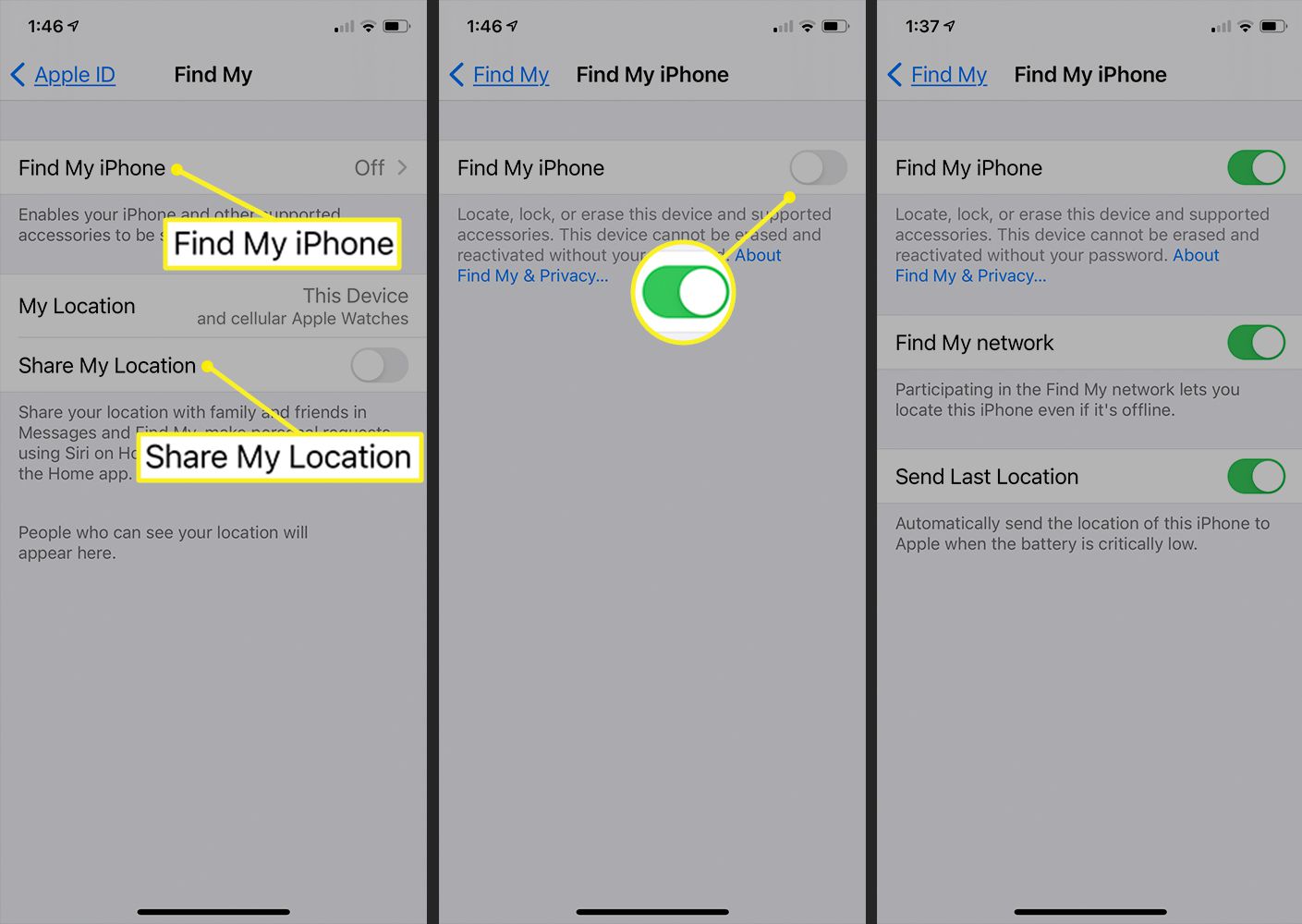
Musíš mít Poziční služby zapnuto k vyhledání polohy vašeho telefonu na mapě. Chcete-li zkontrolovat, zda je zapnutá, přejděte na Nastavení > Soukromí. Po nastavení funkce Najít v telefonu ji nastavte na jakýchkoli jiných kompatibilních zařízeních, která vlastníte, aby byl obsah ve všech vašich zařízeních aktuální. V závislosti na verzi systému iOS se může zobrazit zpráva potvrzující, že rozumíte tomu, že tento nástroj zapíná sledování GPS vašeho iPhone. Sledování GPS je pro vás, nikoli pro sledování vašich pohybů někoho jiného. Klepněte na Dovolit.
Jak používat Find My
Když váš iPhone nebo jiné zařízení iOS zmizí, ať už kvůli jeho nesprávnému umístění nebo odcizení, vyhledejte jej pomocí funkce Najít moji na iCloudu.
-
Otevřete webový prohlížeč, přejděte na iCloud.coma přihlaste se pomocí svého Apple ID, což je také vaše ID účtu iCloud.
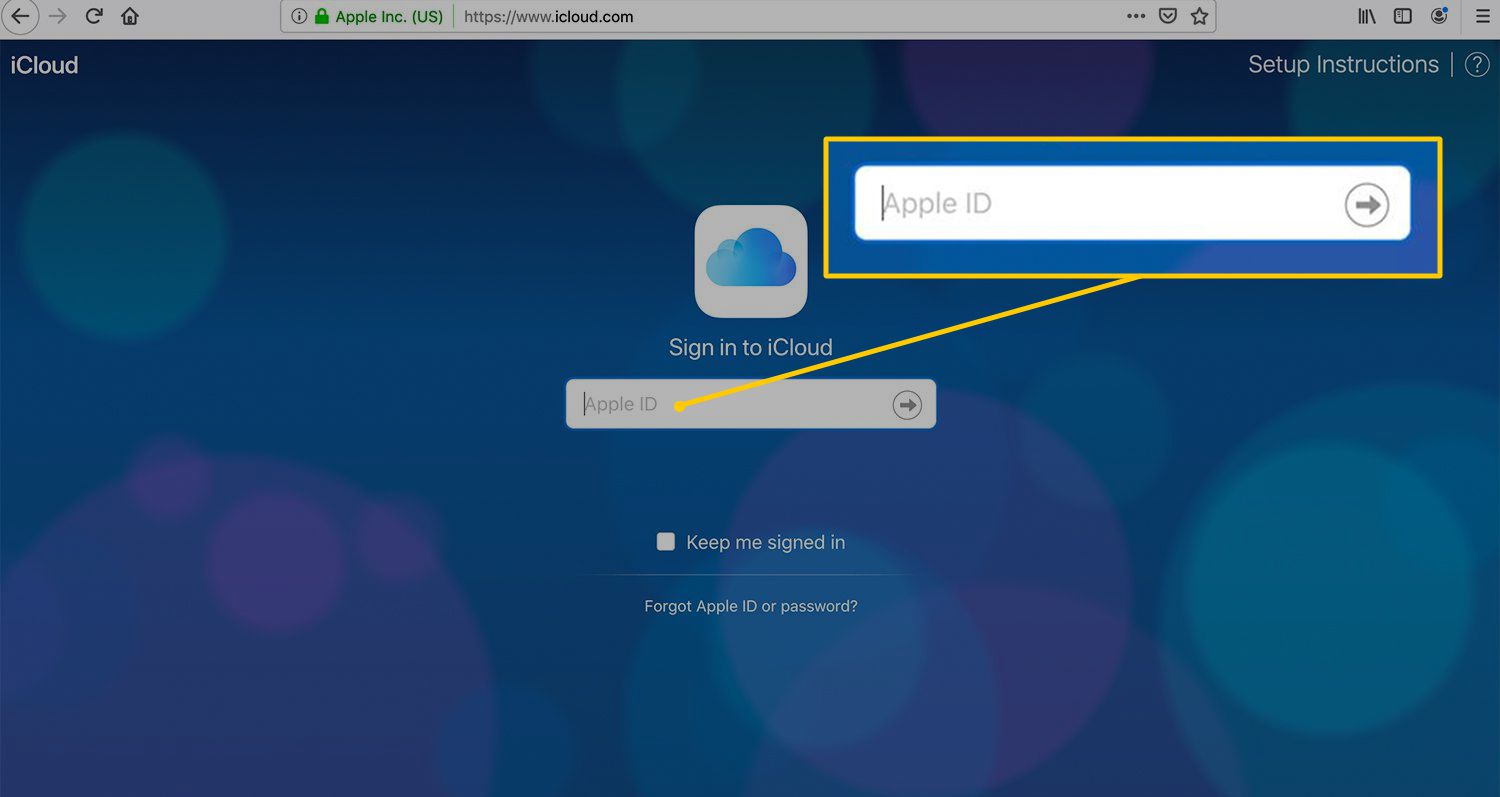
-
Vybrat Najděte iPhone. Možná budete požádáni o opětovné zadání hesla.
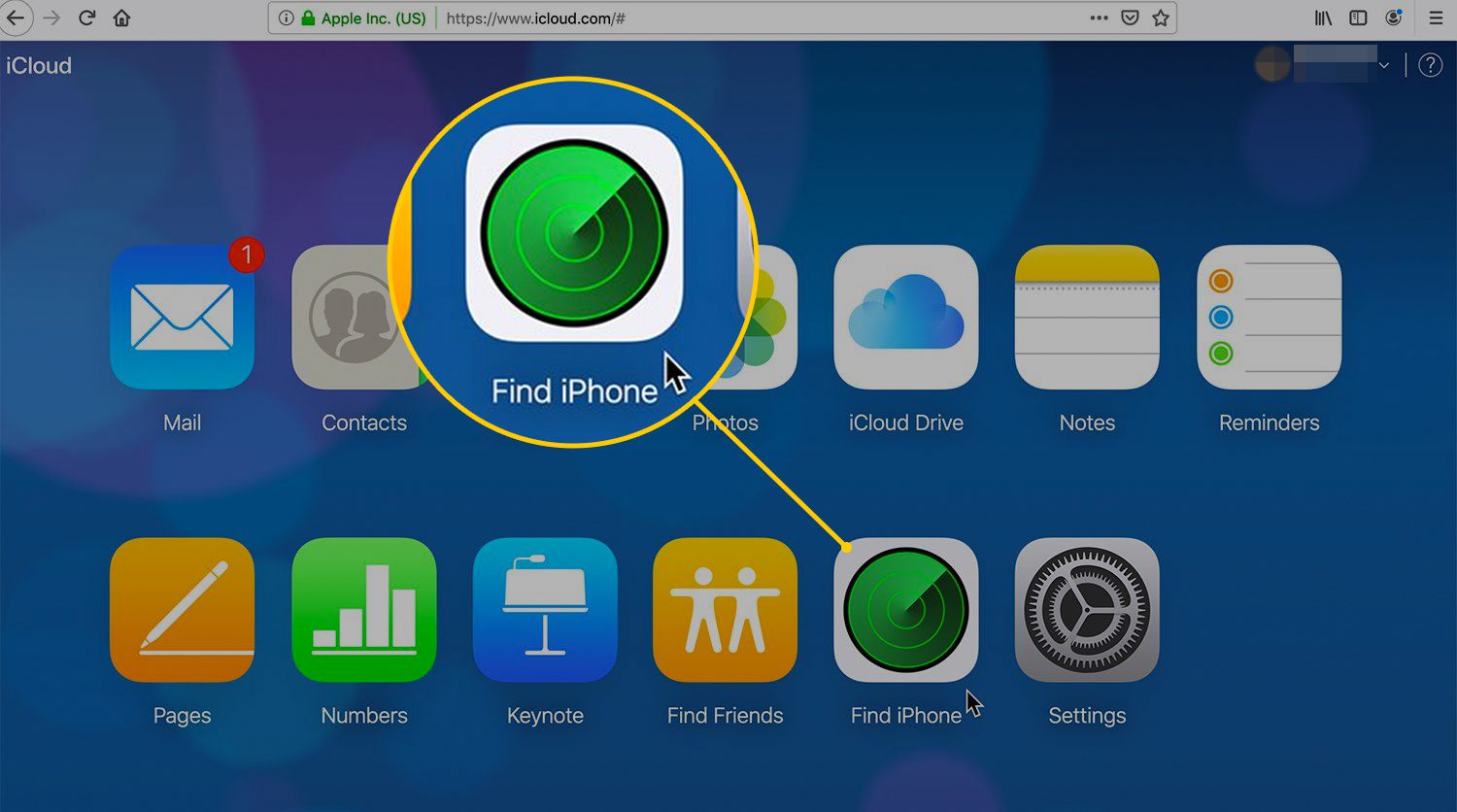
-
iCloud vyhledá váš iPhone a další zařízení, která jste nastavili pomocí funkce Najít mé, a zobrazí tato zařízení na mapě. Zelená tečka označuje, že je zařízení online. Šedá tečka znamená, že je offline.
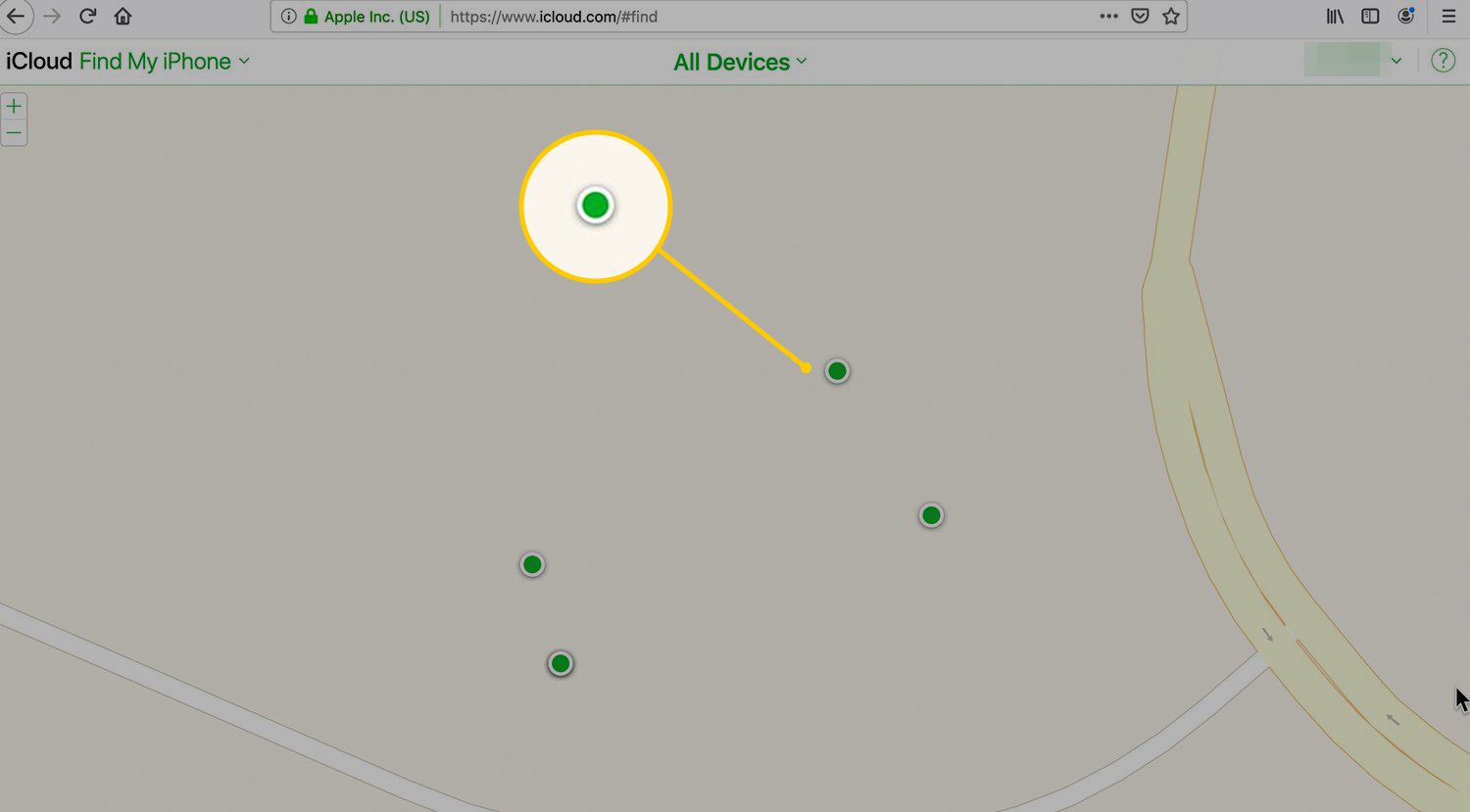
-
Vybrat Všechna zařízení a vyberte chybějící iPhone a zobrazte jej na mapě.
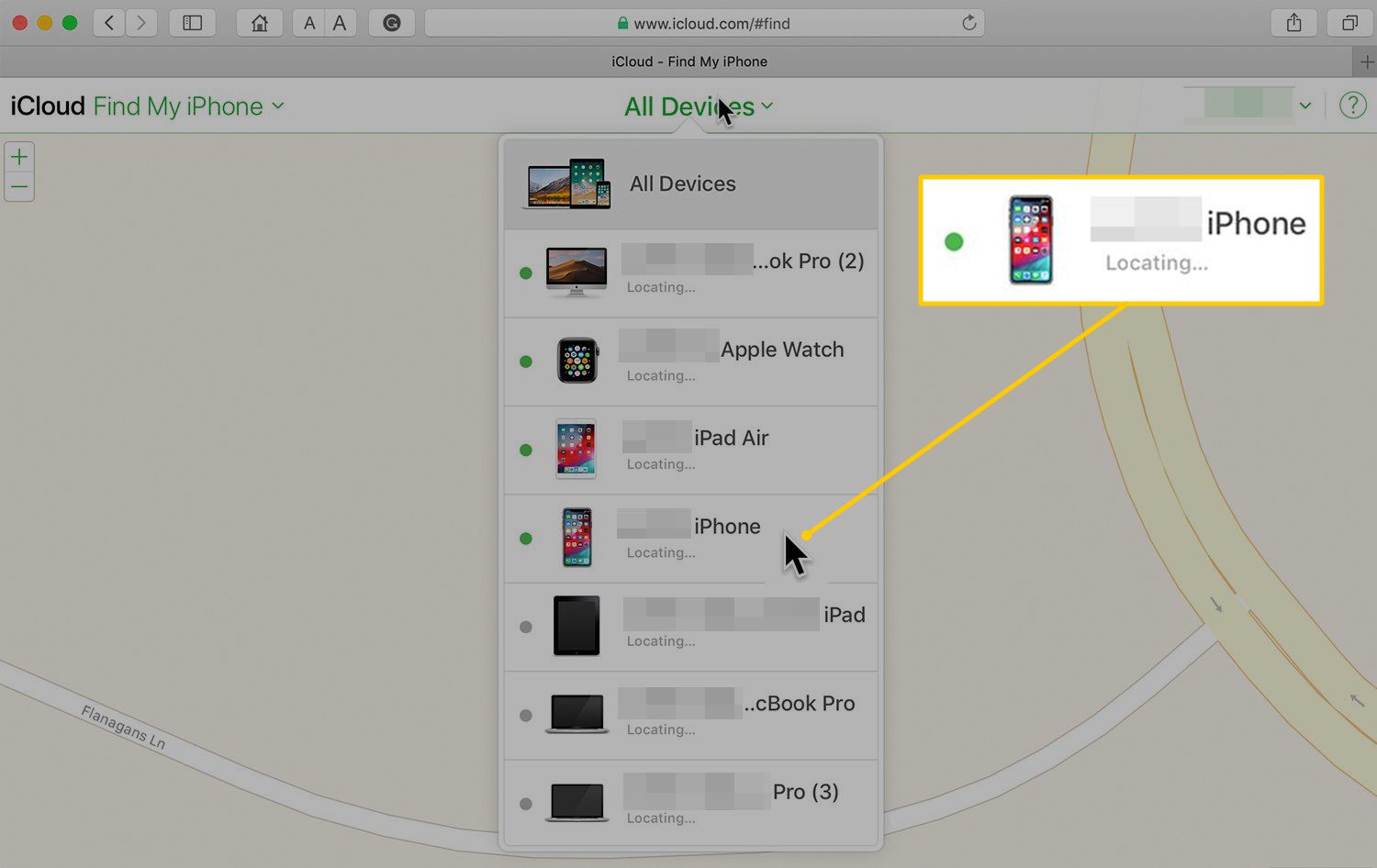
-
Vyberte jednu z těchto možností:
- Přehrát zvuk: Pokud máte podezření, že je váš iPhone poblíž, vyberte Přehrát zvuk a sledujte zvuk na iPhone.
- Ztracený mod: Zamkne a sleduje váš iPhone.
- Vymažte iPhone: Vzdáleně vymaže vaše osobní informace v iPhone.
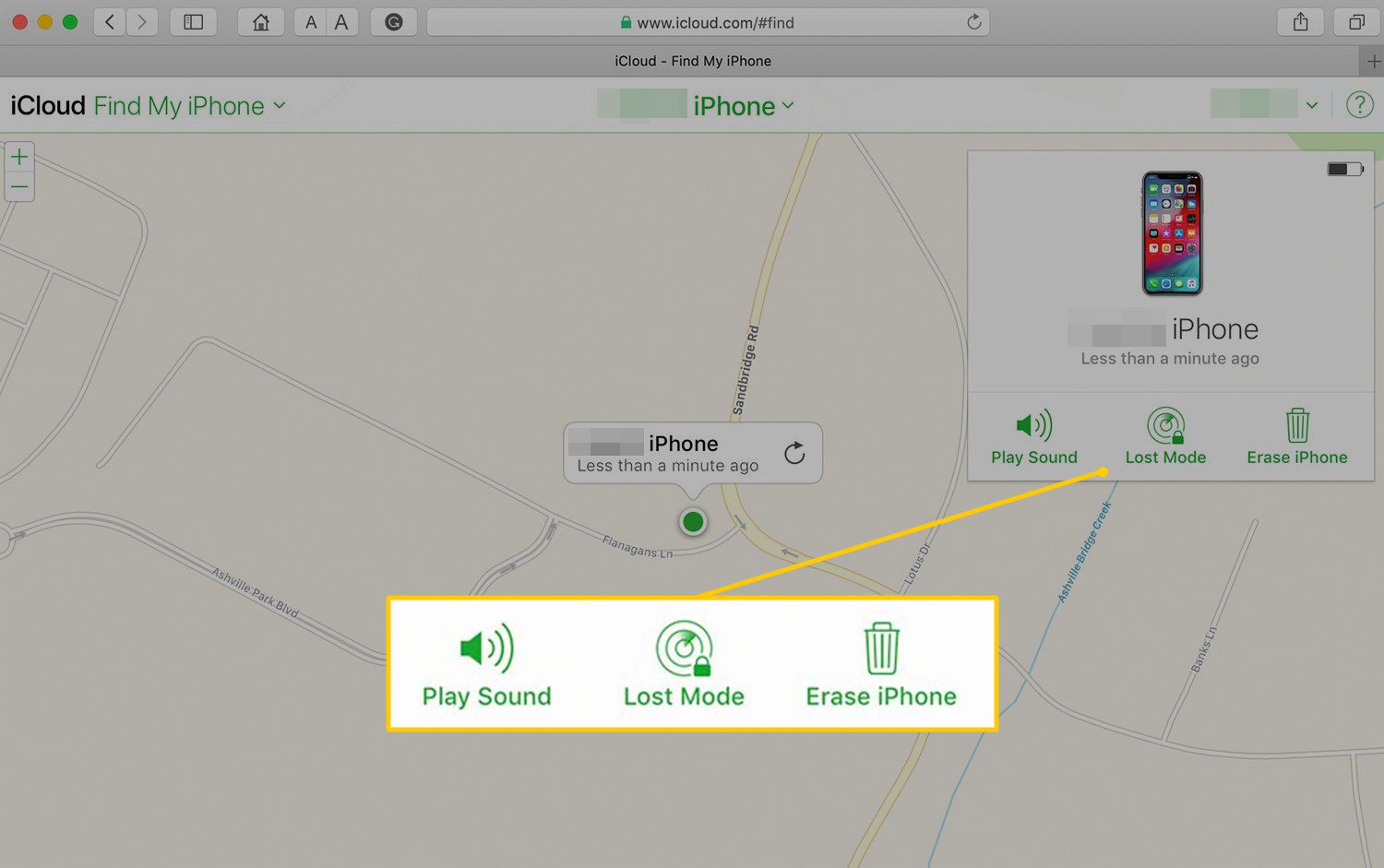
Vypněte funkci Najít na svém iPhone
Chcete-li vypnout funkci Najít iPhone, klepněte na Nastavení > [your name] > Najít moje > Najdi můj iPhone a vypněte funkci Najít můj iPhone. V některých dřívějších verzích aplikace Najít můj iPhone bude možná nutné zadat heslo pro účet iCloud používaný v zařízení. Tato funkce, nazývaná Activation Lock, brání zlodějům vypnout funkci Najít můj iPhone a skrýt tak zařízení před službou.